Provedení resetu Winsock vám umožní vrátit zpět všechny změny, které program provedl v konfiguraci Winsock, a pomůže vám obnovit normální síťové připojení.
Spropitné
Winsock je technologie Windows, která umožňuje programátorům přístup k síťovým funkcím. Zatímco většina programů používá tuto technologii zodpovědně, viry ano zneužívání některé funkce Winsock nebo úmyslně poškodit konfiguraci Winsock, například zakázat připojení k Internetu. Pokud jste nedávno odstranili virus z počítače a stále pociťujete příznaky, jako je zpoždění, neočekávaná přesměrování nebo problémy s připojením, zvažte opravu resetování konfigurace Winsock ty problémy.
Proveďte reset rozhraní Winsock
Krok 1
Otevřete Windows Startovací obrazovka nebo Nabídka Start a typ cmd ve vyhledávacím poli.
Video dne
Krok 2
Klikněte pravým tlačítkem myši Příkazový řádek nebo cmd ve výsledcích vyhledávání a vyberte Spustit jako administrátor.
Spropitné
V závislosti na vašem nastavení Řízení uživatelských účtů se může objevit potvrzovací pole a buď požádat o potvrzení, nebo vás požádat o zadání vašeho
heslo systému Windows před pokračováním.Krok 3
Typ reset netsh winsock v okně Příkazový řádek a stiskněte Vstupte. Počkejte, až Windows dokončí resetování konfigurace Winsock.
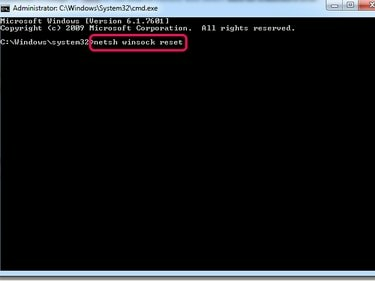
Kredit obrázku: Obrázek se svolením společnosti Microsoft
Krok 4
Restartujte počítač.
Resetujte konfiguraci TCP/IP nebo adaptér
Pokud resetování Winsock nevyřešilo vaše problémy s připojením k síti, zvažte resetování konfigurace TCP/IP nebo vaší konfigurace síťový adaptér.
Automaticky resetujte konfiguraci TCP/IP
Chcete-li automaticky resetovat konfiguraci TCP/IP, stáhněte a spusťte vyhrazené Opravit nástroj od společnosti Microsoft webová stránka. Postupujte podle pokynů na obrazovce a restartujte počítač.
Ručně resetujte konfiguraci TCP/IP
Otevřete okno příkazového řádku jako správce a zadejte netsh int ip reset. lis Vstupte a restartujte počítač.
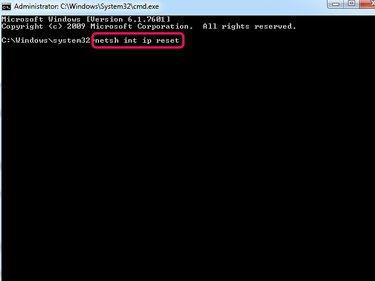
Kredit obrázku: Obrázek se svolením společnosti Microsoft
Spropitné
Pokud se při resetování konfigurace TCP/IP setkáte s problémy, zvažte uložení souboru protokolu o resetování proces pro diagnostické účely připojením cesty na váš pevný disk k novému souboru TXT na konec resetu příkaz. Například a netsh int ip reset C:\IPlog.txt příkaz vygeneruje textový soubor s názvem IPlog.txt v kořenovém adresáři vašeho disku C:.
Resetujte síťový adaptér
Krok 1
Otevři Kontrolní panel a vyberte Síť a internet. Klikněte na Centrum sítí a sdílení odkaz a vyberte Zobrazit nastavení adaptéru pro přístup na stránku se seznamem vašich síťových adaptérů.
Krok 2
Klikněte pravým tlačítkem na konkrétní adaptér, který chcete resetovat, a vyberte Zakázat z kontextové nabídky. Vložte svoje heslo systému Windows nebo klikněte OK pokud budete vyzváni.
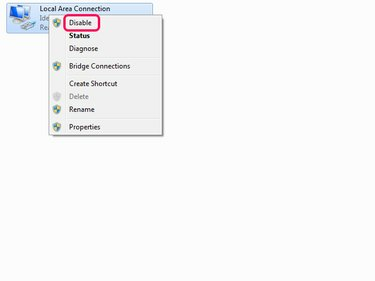
Kredit obrázku: Obrázek se svolením společnosti Microsoft
Krok 3
Znovu klikněte pravým tlačítkem na adaptér a vyberte Umožnit.



